HistoryViewController
저장된 컨텐츠 목록 tabbar controller을 생성한다.

Custom class로 지정한 뒤 TableView를 넣을 것이다.
TableView에 TableViewCell을 추가하고 Label 하나만 넣자


간단하게 AutoLayout을 적용한 뒤 TableViewCell의 height를 86으로 지정하자.
셀 사이즈 지정이 가능함을 되새기기위해 사진으로 보여준 것이다.

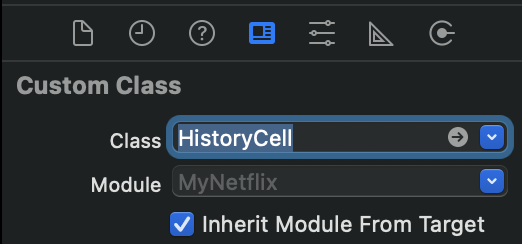

Custom cell을 만들어서 지정하고 Label과 searchTerm을 연결한다.

이제 HistoryViewController에 들어올 때마다 TableView의 reload 작업을 할려고 한다.
그렇다면 TableView를 변수로 담아놔야겠지
일단 데이터를 받아와보자


데이터를 정상적으로 받아왔음을 확인할 수 있다.
받아온 데이터를 띄우자!! —> UITableViewDataSource

Firebase에서 데이터를 받을 searchTerms를 만들었다.
그런데 데이터를 받게되면 새로운 타입이 있으면 유리할 것 같고 JSON데이터를 parsing 해야되니 SearchTerm을 Codable로 정의했다.
셀의 갯수는 searchTerms의 갯수이고, cell이 재사용 셀이 되면 HistoryCell을 구성하도록 하고 각 indexPath에 대한 데이터로 cell을 update하도록 했다.
이제 받아온 데이터를 searchTerm에 넣기만 하면 된다.
'Toy Project > Netflix app extension(iOS)' 카테고리의 다른 글
| 7. 받아온 데이터를 Parsing하고 TableView에 띄우기 (0) | 2021.05.16 |
|---|---|
| 5. 검색어 서버에 저장하기 (0) | 2021.05.14 |
| 4. Nested Scroll View 구현 (0) | 2021.05.13 |
| 3. Container View를 활용한 Nested ScrollView 만들기 (0) | 2021.05.12 |
| 2. Nested Scroll View (0) | 2021.05.11 |